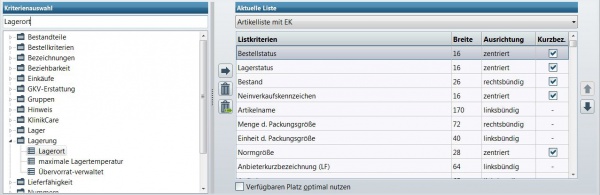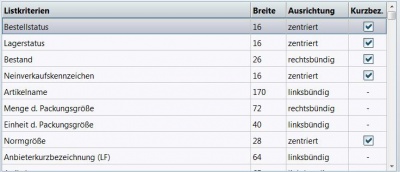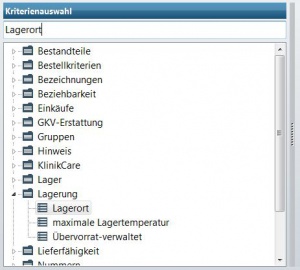Zusätzliche Spalten in Listen einfügen: Unterschied zwischen den Versionen
| Zeile 5: | Zeile 5: | ||
*Starten Sie dazu zunächst die Applikation '''Konfiguration '''und öffnen im Bereich im Register ''Allgemeine Einstellungen /'' Bereich ''WINAPO ''> das Register ''Listen''. | *Starten Sie dazu zunächst die Applikation '''Konfiguration '''und öffnen im Bereich im Register ''Allgemeine Einstellungen /'' Bereich ''WINAPO ''> das Register ''Listen''. | ||
*Wählen Sie zunächst das jeweilige Programm aus, für welches Sie neue Listen anlegen möchten, z.B. die Applikation Taxe. | *Wählen Sie zunächst das jeweilige Programm aus, für welches Sie neue Listen anlegen möchten, z.B. die Applikation Taxe. | ||
| − | *Im Bereich der Taxe suchen Sie sich unter Aktuelle Liste zunächst eine Liste aus (z.B. Artikelliste mit EK), die Sie anschließend variieren können. | + | *Im Bereich der Taxe suchen Sie sich unter Aktuelle Liste zunächst eine Liste aus (z.B. Artikelliste mit EK), die Sie anschließend variieren können. |
| − | *Um ein Kriterium hinzuzufügen, markieren Sie es mit der Maus und verschieben es über den blauen Pfeil in die aktuelle Liste. | + | |
| + | <br> | ||
| + | |||
| + | [[Image:Listen ändern 64 1.jpg|600px|Listen ändern 64 1.jpg]] | ||
| + | |||
| + | <br> | ||
| + | |||
| + | *Um ein Kriterium hinzuzufügen, markieren Sie es mit der Maus und verschieben es über den blauen Pfeil in die aktuelle Liste. | ||
| + | |||
| + | <br> | ||
| + | |||
| + | [[Image:Listen ändern 64 2.jpg|400px|Listen ändern 64 2.jpg]]<br> | ||
| + | |||
| + | <br> | ||
| + | |||
*Neue Parameter finden Sie entweder direkt über die Eingabe des Begriffes in das Suchfenster der Kriterienauswahl oder, indem Sie die den Kriterienbaum über die kleinen weißen Dreiecke aufklappen. <br> | *Neue Parameter finden Sie entweder direkt über die Eingabe des Begriffes in das Suchfenster der Kriterienauswahl oder, indem Sie die den Kriterienbaum über die kleinen weißen Dreiecke aufklappen. <br> | ||
| + | |||
| + | [[Image:Listen ändern 64 3.jpg|300px|Listen ändern 64 3.jpg]] | ||
| + | |||
| + | <br> | ||
| + | |||
*Um einzelne Kriterien zu Löschen markieren Sie das jeweilige Listenkriterium und betätigen den Mülleimer. Der Mülleimer mit dem grünen Pfeil löscht Sie die gesamten Kriterien aus der Liste. | *Um einzelne Kriterien zu Löschen markieren Sie das jeweilige Listenkriterium und betätigen den Mülleimer. Der Mülleimer mit dem grünen Pfeil löscht Sie die gesamten Kriterien aus der Liste. | ||
| + | |||
| + | <br>[[Image:Listen ändern 64 4.jpg|600px|Listen ändern 64 4.jpg]] | ||
| + | |||
| + | <br> | ||
Sie finden unterhalb den Listenkriterien gleich eine Vorschau der von Ihnen angelegten Liste.<br><br>Überspeichern einer bestehenden Liste, die von Ihnen angelegt wurde, ist über die Funktionsschaltfläche ''Speichern ''im Register ''Parameter ''/ Gruppe ''Bearbeiten'' möglich. <br>Standardlisten in WINAPO können von ihnen nicht überspeichert werden, daher ist hier nur die Funktionsschaltfläche Speichern unter aktiv.<br>In der Lauer-Taxe können sie die unterschiedlichen Listen, jederzeit wechseln. | Sie finden unterhalb den Listenkriterien gleich eine Vorschau der von Ihnen angelegten Liste.<br><br>Überspeichern einer bestehenden Liste, die von Ihnen angelegt wurde, ist über die Funktionsschaltfläche ''Speichern ''im Register ''Parameter ''/ Gruppe ''Bearbeiten'' möglich. <br>Standardlisten in WINAPO können von ihnen nicht überspeichert werden, daher ist hier nur die Funktionsschaltfläche Speichern unter aktiv.<br>In der Lauer-Taxe können sie die unterschiedlichen Listen, jederzeit wechseln. | ||
| Zeile 14: | Zeile 37: | ||
*Dazu betätigen Sie die Tastenkombination ''ShiftF2''. | *Dazu betätigen Sie die Tastenkombination ''ShiftF2''. | ||
| − | |||
| − | Sie können die Listen für die Applikationen Taxe, Warenwirtschaft und Kundenverwaltung anpassen. Beachten Sie hier bitte, dass es für die Warenwirtschaft drei verschiedene Listen und zwar für die Bereiche Bestellen, Wareneingang und Retouren gibt. | + | |
| + | [[Image:Listen ändern 64 4.jpg|600px|Listen ändern 64 5.jpg]] | ||
| + | |||
| + | <br>Um eine Liste als Standard zu hinterlegen, muss sie im Applikationsbereich Taxe fest hinterlegt werden. | ||
| + | |||
| + | *Unter dem Register ''Applikationseinstellungen ''/ Bereich ''LAUER-Taxe ''/ Register ''Ansicht ''wählen Sie beim Parameter ''Startliste ''die gewünschte Liste aus. | ||
| + | |||
| + | |||
| + | |||
| + | [[Image:Listen ändern 64 4.jpg|600px|Listen ändern 64 6.jpg]]<br><br>'''Achtung:''' Dieser Parameter ist stationsbezogen, d.h. die Liste kann für jeden einzelnen Arbeitsplatz individuell festgelegt werden. | ||
| + | |||
| + | Sie können die Listen für die Applikationen Taxe, Warenwirtschaft und Kundenverwaltung anpassen. Beachten Sie hier bitte, dass es für die Warenwirtschaft drei verschiedene Listen und zwar für die Bereiche Bestellen, Wareneingang und Retouren gibt. | ||
| + | |||
| + | |||
| + | |||
| + | *Um die neue Liste als Standard in der jeweiligen Applikation zu hinterlegen, öffnen Sie in der '''Konfiguration '''die betreffende Applikation und das Register ''Ansicht''. | ||
| + | |||
| + | Der zu ändernde Parameter wird nicht immer als Startliste bezeichnet (siehe Tabelle).<br> | ||
<br> | <br> | ||
| Zeile 22: | Zeile 61: | ||
{| style="width: 573px; height: 214px" border="1" cellspacing="1" cellpadding="1" width="573" | {| style="width: 573px; height: 214px" border="1" cellspacing="1" cellpadding="1" width="573" | ||
|- | |- | ||
| − | | '''Applikation''' | + | | '''Applikation''' |
| − | | '''Bereich''' | + | | '''Bereich''' |
| − | | '''Register''' | + | | '''Register''' |
| '''Name des zu ändernden Parameters''' | | '''Name des zu ändernden Parameters''' | ||
|- | |- | ||
| Zeile 58: | Zeile 97: | ||
|} | |} | ||
| − | | + | |
[[Category:WINAPO_64]] | [[Category:WINAPO_64]] | ||
Version vom 10. Juni 2011, 09:08 Uhr
Wie kann ich neue Spalten in der Lauer-Taxe einfügen?
Die meisten Listen, die Sie in WINAPO nutzen, können Sie individuell anpassen.
- Starten Sie dazu zunächst die Applikation Konfiguration und öffnen im Bereich im Register Allgemeine Einstellungen / Bereich WINAPO > das Register Listen.
- Wählen Sie zunächst das jeweilige Programm aus, für welches Sie neue Listen anlegen möchten, z.B. die Applikation Taxe.
- Im Bereich der Taxe suchen Sie sich unter Aktuelle Liste zunächst eine Liste aus (z.B. Artikelliste mit EK), die Sie anschließend variieren können.
- Um ein Kriterium hinzuzufügen, markieren Sie es mit der Maus und verschieben es über den blauen Pfeil in die aktuelle Liste.
- Neue Parameter finden Sie entweder direkt über die Eingabe des Begriffes in das Suchfenster der Kriterienauswahl oder, indem Sie die den Kriterienbaum über die kleinen weißen Dreiecke aufklappen.
- Um einzelne Kriterien zu Löschen markieren Sie das jeweilige Listenkriterium und betätigen den Mülleimer. Der Mülleimer mit dem grünen Pfeil löscht Sie die gesamten Kriterien aus der Liste.
Sie finden unterhalb den Listenkriterien gleich eine Vorschau der von Ihnen angelegten Liste.
Überspeichern einer bestehenden Liste, die von Ihnen angelegt wurde, ist über die Funktionsschaltfläche Speichern im Register Parameter / Gruppe Bearbeiten möglich.
Standardlisten in WINAPO können von ihnen nicht überspeichert werden, daher ist hier nur die Funktionsschaltfläche Speichern unter aktiv.
In der Lauer-Taxe können sie die unterschiedlichen Listen, jederzeit wechseln.
- Dazu betätigen Sie die Tastenkombination ShiftF2.
Um eine Liste als Standard zu hinterlegen, muss sie im Applikationsbereich Taxe fest hinterlegt werden.
- Unter dem Register Applikationseinstellungen / Bereich LAUER-Taxe / Register Ansicht wählen Sie beim Parameter Startliste die gewünschte Liste aus.

Achtung: Dieser Parameter ist stationsbezogen, d.h. die Liste kann für jeden einzelnen Arbeitsplatz individuell festgelegt werden.
Sie können die Listen für die Applikationen Taxe, Warenwirtschaft und Kundenverwaltung anpassen. Beachten Sie hier bitte, dass es für die Warenwirtschaft drei verschiedene Listen und zwar für die Bereiche Bestellen, Wareneingang und Retouren gibt.
- Um die neue Liste als Standard in der jeweiligen Applikation zu hinterlegen, öffnen Sie in der Konfiguration die betreffende Applikation und das Register Ansicht.
Der zu ändernde Parameter wird nicht immer als Startliste bezeichnet (siehe Tabelle).
| Applikation | Bereich | Register | Name des zu ändernden Parameters |
| Taxe | Ansicht | Startliste | |
| Warenwirtschaft | Bestellen | Ansicht | Liste bei offener Bestellung |
| Warenwirtschaft | Wareneingang | Ansicht | Liste bei gesendeter Bestellung |
| Warenwirtschaft | Retouren | Ansicht | Retourenliste |
| Warenwirtschaft | Inventur | Ansicht | Inventurliste |
| Kundenverwaltung | Ansicht | Startliste |